创建虚拟机的方法有很多种 , 不过你可知道Win8自带的组件也能创建虚拟机吗?其实Win8系统首次将企业用的自带组件Hyper-V功能集成在了个人系统中 , 它的功能与VMware及VirtualBox等虚拟机软件类似 , 且在功能上有它卓越的地方 , 有了Hyper-V , 我们就能方便直接的的创建虚拟机了 。
Win8中使用Hyper-V功能要求如下:
系统要求:32位和64位的Windows 8均可开启Hyper-V功能 , 但是只有64位的Windows 8可以创建虚拟机 , 32位的系统却不可以 , 只能进行虚拟机的链接 。 由于32位系统支持的最大内存不过4G , 即使开启了虚拟机功能 , 也不会获得很好的使用体 验 , 所以在32位系统中取消了虚拟机的功能 。
【vmware创建虚拟机教程 如何使用Win8自带组件创建虚拟机】 设备要求:Hyper-V需要具有二级地址转换(SLAT)且支持虚拟化CPU(AMD-V或Intel-VT) 。
启用Win8的Hyper-V功能
在Win8系统中Hyper-V功能缺省设置为关闭 , 我们首先需要启用该功能 。 首先进入Win8系统的控制面板 , 选择“程序” 。 在“程序”面板中选择“启用或关闭Windows功能” 。

文章插图
在“Windows功能”对话框中勾选“Hyper-V”功能选项 , 并点击“确定” 。
注:如果系统和硬件条件不满足 , “Hyper-V”功能选项会显示为灰色不可选 。
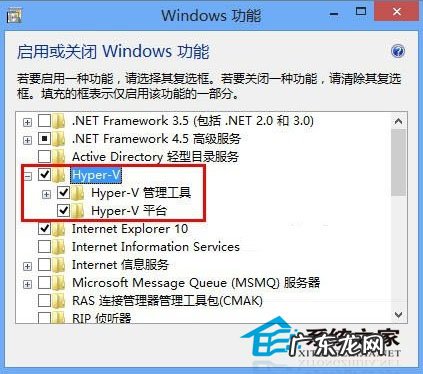
文章插图
开始Win8系统的Hyper-V功能之后 , 需要重启系统 , 这样才能完成Windows 虚拟机监控程序和虚拟机管理服务的启动 。 重启Win8系统之后可以在开始屏幕中看到Hyper-V相关的应用磁贴 。
以上我们简单介绍了Win8系统中自带的Hyper-V功能以及如何创建虚拟机 , 由于Hyper-V支持虚拟交换机功能 , 虚拟系统里的网卡必须接入虚拟交换机后才能连接网络 。 Win8的这个功能对一些需要用到虚拟机的朋友提供了不少方便 , 感兴趣的朋友不妨尝试一下吧 。
特别声明:本站内容均来自网友提供或互联网,仅供参考,请勿用于商业和其他非法用途。如果侵犯了您的权益请与我们联系,我们将在24小时内删除。
